Jak zmienić nazwę karty pamięci w systemie Windows 7
Podczas gdy zewnętrzny dysk twardy i karty pamięci nie były wcześniej urządzeniami, z których wszyscy korzystali, nasza coraz bardziej sterowana komputerowo i zależna od danych kultura wymaga od ludzi zapoznania się i nauczenia się korzystania z zewnętrznych opcji przechowywania. Niezależnie od tego, czy jest to karta pamięci do aparatu, czy zewnętrzny dysk twardy do odtwarzania muzyki i filmów, istnieje duże prawdopodobieństwo, że musisz podłączyć jedną z nich do komputera. Ale gdy zaczniesz gromadzić coraz więcej takich urządzeń pamięci, może być trudno zapamiętać, które z nich jest, szczególnie jeśli masz wiele podłączonych jednocześnie do komputera. Na szczęście możesz zmienić nazwę karty pamięci w systemie Windows 7 i zapewnić sobie trochę więcej organizacji.
Zmiana nazwy karty pamięci w systemie Windows 7
Wiele komputerów ma teraz gniazda kart pamięci lub dyski, które umożliwiają łatwe włożenie ich do komputera. Ale możesz mieć ograniczoną liczbę gniazd, więc osobiście lubię używać czegoś takiego jak ten czytnik kart pamięci USB Sony. Łatwo łączy się przez port USB i zapewnia kilka gniazd kart dla różnych rodzajów nośników. Bez względu na to, jakiej metody użyjesz do podłączenia kart pamięci do komputera, możesz wykonać poniższe czynności, aby zmienić ich nazwę.
Krok 1: Kliknij przycisk Start w lewym dolnym rogu ekranu, a następnie kliknij opcję Komputer po prawej stronie menu.

Kliknij „Komputer” w menu Start
Krok 2: Kliknij prawym przyciskiem myszy kartę pamięci, której nazwę chcesz zmienić, a następnie kliknij opcję Zmień nazwę . Pamiętaj, że możesz kliknąć ikonę po prawej stronie okna lub nazwę po lewej stronie okna.
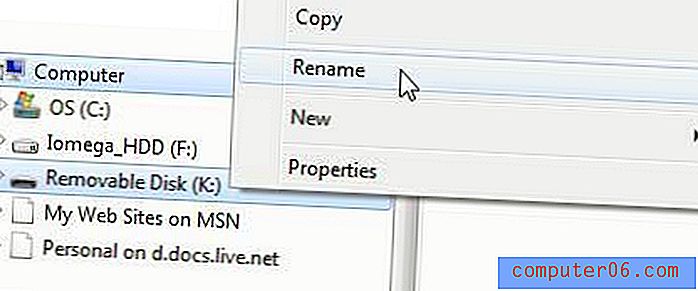
Wybierz opcję Zmień nazwę z menu skrótów
Krok 3: Wpisz żądaną nazwę w polu, a następnie naciśnij klawisz Enter na klawiaturze. Pamiętaj, że masz ograniczoną liczbę znaków, których możesz użyć, więc nazwa powinna być jak najkrótsza.
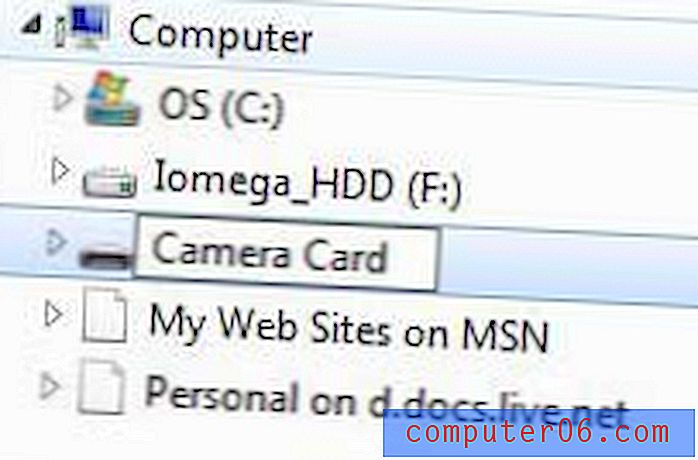
Wpisz preferowaną nazwę karty pamięci
Nazwa zacznie obowiązywać natychmiast, a będziesz mógł zidentyfikować tę kartę po tej nazwie przy następnym podłączeniu do komputera.



